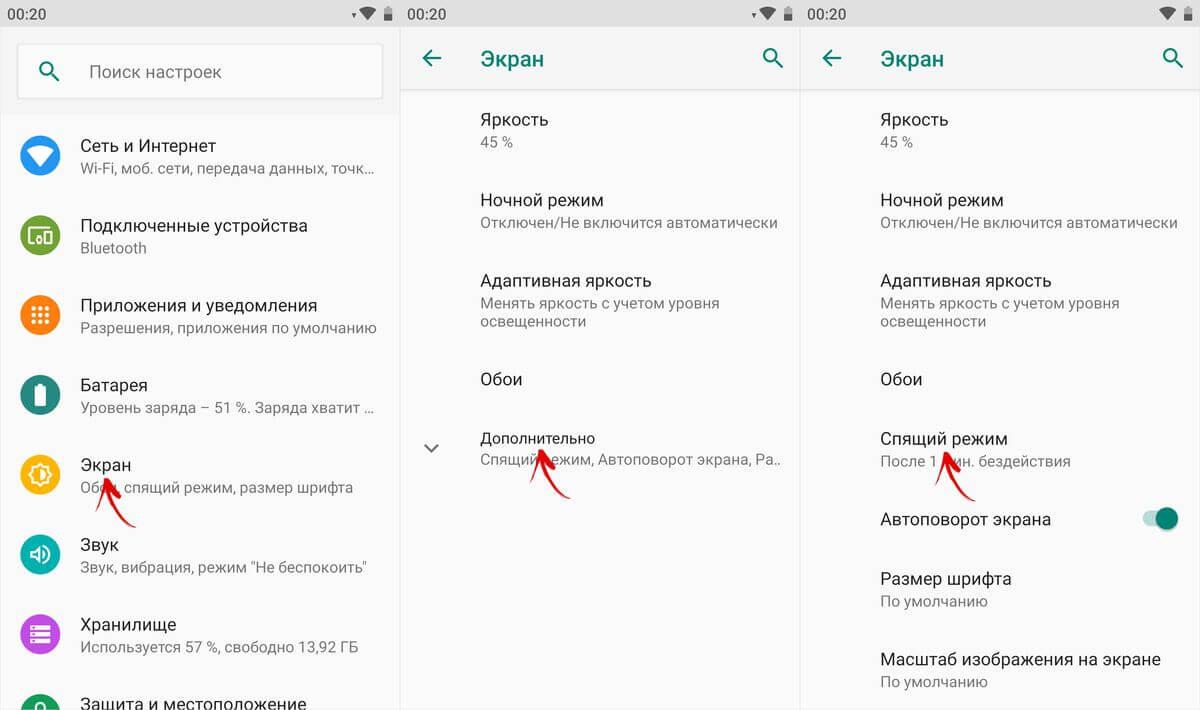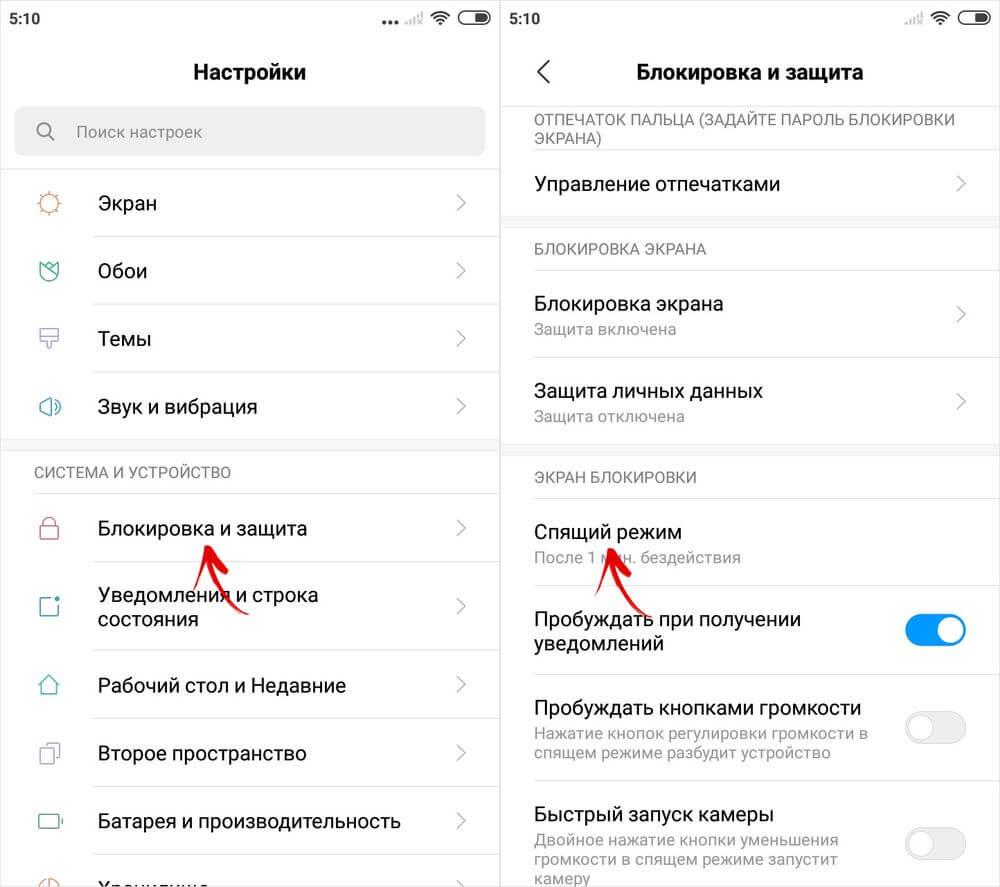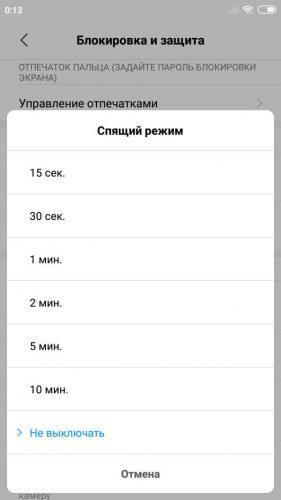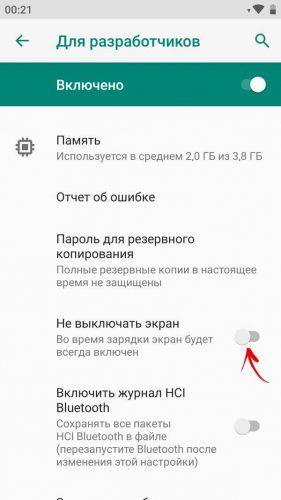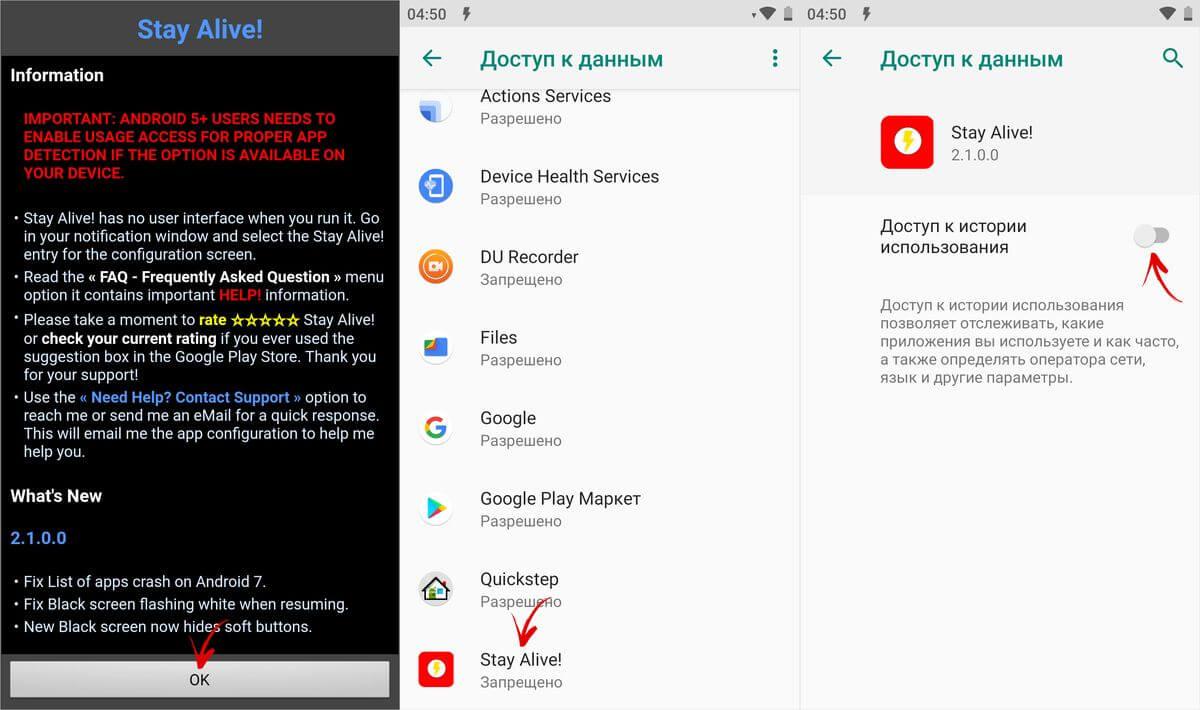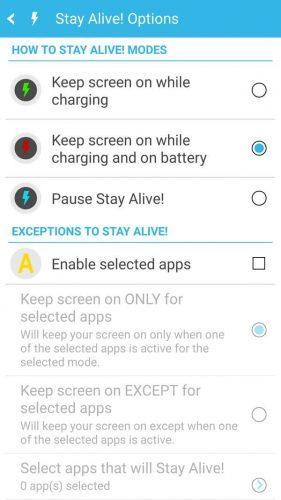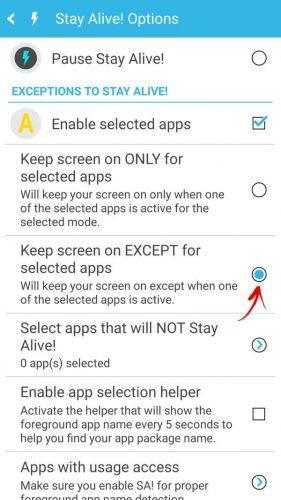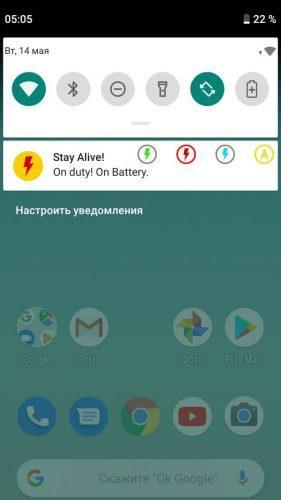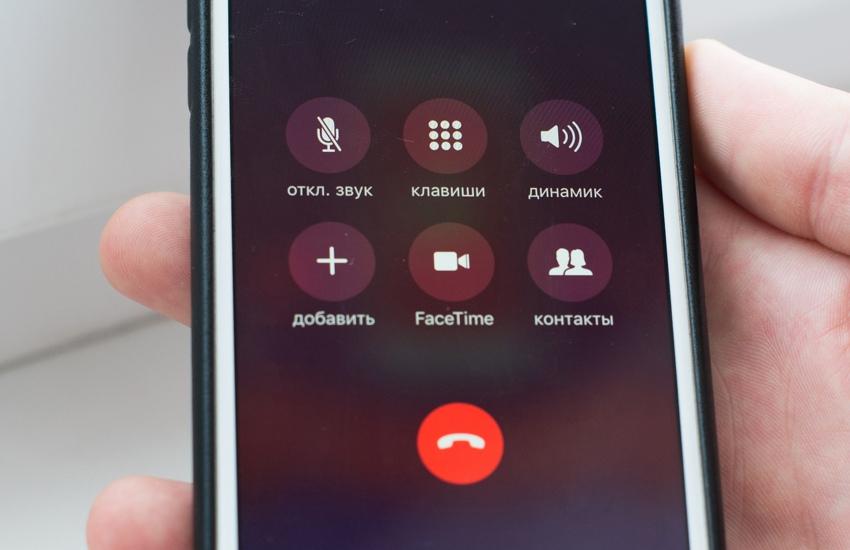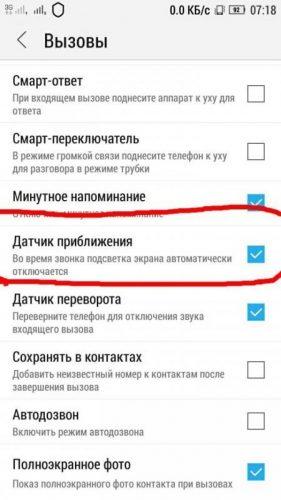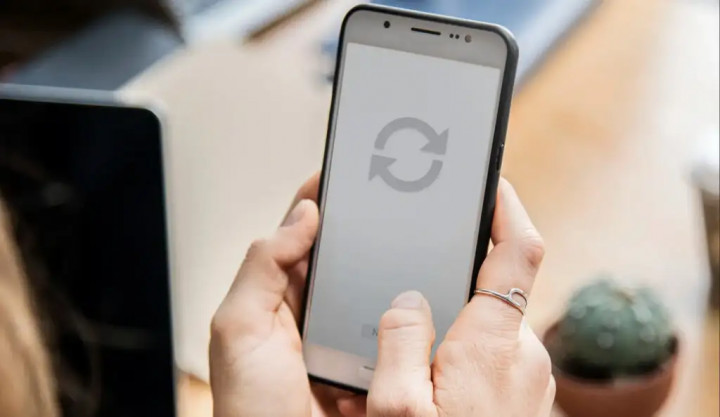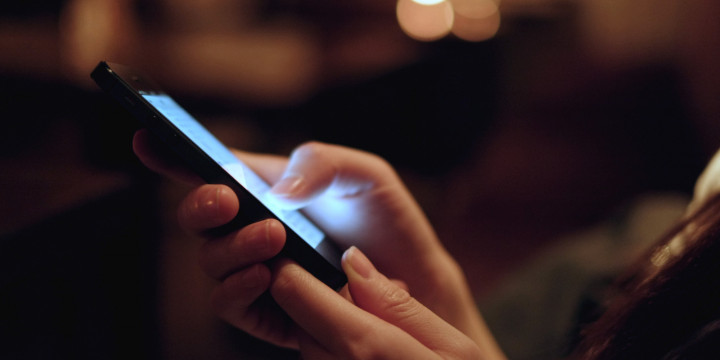Экран – это основной компонент, посредством которого мы взаимодействуем с нашими смартфонами. Поэтому крайне желательно, чтобы он имел: а) высокое разрешение, б) большую диагональ и в) достаточную яркость, чтобы иметь возможность потреблять контент хоть в помещении, хоть на улице. Но если разрешение и диагональ матрицы на уже имеющемся смартфоне подкрутить никак нельзя, то вот с яркостью всё заметно проще. Её можно убавить или прибавить так, как вам хочется. Другое дело, когда экран вдруг неожиданно потускнел и уже не дотягивает до пиковых показателей яркости.
Экран смартфона стал тускнеть? Попробуем разобраться, в чём дело
Экран телефона блокируется сам по себе. Что делать
На самом деле причин, почему экран смартфона потускнел, может быть несколько. Разберём каждую по отдельности.
Снижается яркость на телефоне. Как запретить
Прежде всего нужно просто проверить автояркость. Возможно, датчик освещённости, который регулирует яркость экрана, счёл, что для комфортной работы будет достаточно и 50%:
- Перейдите в «Настройки» — «Экран и яркость»;
- В открывшемся окне отключите пункт «Авто»;
Автояркость зачастую не позволяет выкрутить яркость на максимум
- Выкрутите ползунок яркости на максимум;
- Если не помогло, проверьте включен ли ночной режим: он должен быть отключён, потому что тёплые цвета менее ярки, чем холодные.
Рекомендуется проверить яркость сразу с нескольких сценариях использования: видео, фото, игры, работа с приложениями и просто взаимодействие с интерфейсом. При этом желательно повторить всё то же самое и в помещении, и на улице при естественном освещении. Если лучше не стало, переходим к другому способу.
Как увеличить яркость экрана
Скорее всего, причина, по которой яркости экрана банально не хватает, заключается либо в разрядке аккумулятора, но тогда его нужно просто зарядить, либо в работе режима энергосбережения. Даже если вы выкрутили яркость на максимум, он всё равно может немного её урезать в целях экономии ресурса аккумулятора. В этом случае единственный вариант исправить ситуацию – это отключить режим:
- Перейдите в «Настройки» и откройте «Батарея»;
- Отключите все режимы энергосбережения (если их несколько);
Режим энергосбережения принудительно снижает максимальную яркость
- Вернитесь в меню и откройте раздел «Экран и яркость»;
- Выкрутите ползунок увеличения яркости на максимум, если яркость не выросла автоматически.
В моём случае после отключение режима энергосбережения прирост яркости происходит автоматически, и мне не нужно ничего включать дополнительно. Однако в прошивках некоторых смартфонов необходимо добавить яркость вручную. Скорее всего, это даст дополнительные 10-15% яркости. Но помните, что автономность смартфона в этом случае может упасть на те же 10-15%.
Почему не хватает яркости экрана
Возможно, просто яркость экрана вашего смартфона слишком мала, а, возможно, особенности вашего зрения требуют, чтобы изображение было поярче
Третью и четвёртую причину тусклого дисплея можно объединить в одну. Они хоть и имеют разную природу, но не подлежат исправлению. Поэтому просто примите нижеследующую информацию к сведению.
Вполне возможно, что ваш смартфон просто не способен выдать большую яркость. Это зависит даже не от настроек, а от его аппаратного оснащения. Например, мой Honor View 20 имеет дисплей с яркостью 520 нит.
Это не так уж и много по современным меркам. Например, iPhone 12 имеет штатную яркость в 800 нит, а пиковая достигает 1200. То есть в 2,5 раза больше. Логично, что пользоваться айфоном – особенно при естественном освещении – будет комфортнее, чем хонором.
Что купить на AliExpress для телефона. Только самое нужное
Однако может быть и такое, что смартфон, которым вы пользуетесь, остаётся одним и тем же, а вам со временем стало банально не хватать его яркости. Я, конечно, не врач, но по себе знаю, что такое тоже может быть, и причина этому – близорукость, или миопия.
Насколько мне удалось выяснить, ухудшение зрение приводит к тому, что для эффективного восприятия объектов на экране человеку становится нужно, чтобы картинка была более чёткой и резкой. По умолчанию такой эффект даёт именно увеличение яркости. Поэтому я с тех пор, как моё зрение упало до -3 стал выкручивать яркость на максимум. Возможно, то же самое происходит и с вами.
Экран смартфона в режиме активного использования потребляет достаточно много энергии, так что в целях экономии заряда батареи для всех мобильных девайсов предусмотрен спящий режим, активирующийся, когда устройство не задействовано какой-то промежуток времени. Функция автоотключения экрана работает по умолчанию, при этом является настраиваемой, так что пользователь может задать время, через которое должен гаснуть дисплей. Ещё одна важная опция современных мобильных устройств – отключение подсветки и блокировка экрана при телефонном разговоре, что происходит благодаря работе встроенного датчика приближения. При поднесении девайса к уху подсветка дисплея гаснет, а кнопки блокируются, что кроме экономии заряда обеспечивает невозможность случайных нажатий клавиш.
Хотя функции автоотключения экрана, несомненно, полезны, в некоторых случаях при отсутствии физического контакта пользователя с устройством, требуется продлить тайм-аут или сделать подсветку негаснущей. Такая возможность может осуществиться с использованием средств системы или стороннего специализированного софта.
Отдельные случаи отключения экрана подразумевают неисправности, вызванные программными или аппаратными причинами, тогда проблема требует вмешательства пользователя или специалиста сервиса.
Как сделать, чтобы экран телефона не отключался во время чтения
При небольшом тайм-ауте, установленном по умолчанию, когда дисплей начинает тухнуть слишком рано, неудобно читать на мобильном устройстве. Поскольку клавиши во время чтения не нажимаются, девайс расценивает это как бездействие. Исправить положение можно в настройках устройства, выбрав нужное время активности подсветки, или с помощью утилит.
Средствами системы
У разных моделей телефонов меню отличается, и необходимый пункт может называться по-разному, при этом алгоритм действий будет одинаков:
С помощью приложений
Ещё один вариант решения проблемы предполагает выбор софта, при использовании которого экран не должен отключаться даже при длительном отсутствии прямых действий со стороны пользователя. В Google Play есть множество приложений, предлагающих возможности управления спящим режимом. Устанавливаются они стандартно, как любой софт из маркета, и просты в использовании.
Если экран гаснет во время разговора и разблокировать его невозможно
В мобильных устройствах заложена полезная функция отключения сенсорных клавиш и подсветки дисплея для энергосбережения и исключения возможности случайных нажатий при звонке.
Блокировка кнопок и отключение подсветки во время вызова
Реализация опции обеспечена датчиком приближения, реагирующим на затемнение части экрана при поднесении смартфона к уху. При отстранении девайса от головы дисплей снова загорится, предоставив возможность завершить вызов, переключиться на динамик, вызвать клавиатуру или выполнить иные действия.
Но бывает и так, что датчик устройства срабатывает по ошибке, например, ещё при наборе номера, во время сеанса общения с применением громкой связи, ожидания ответа и т. д. Кроме того, что тухнет экран, блокируются и сенсорные клавиши, что создаёт массу неудобств пользователю. В таких ситуациях следует выяснить, почему экран телефона гаснет при вызове и, определив причину, принять меры по её устранению.
Причины ложных срабатываний
Ошибочные срабатывания датчика приближения, в результате чего на телефоне отключается подсветка, могут быть спровоцированы разными причинами. Чувствительный сенсор может среагировать даже на тень, так что реакция устройства на посторонние предметы считается нормой. Если убрать все объекты с экрана, он будет разблокирован, также блокировка снимется по окончании вызова.
Частые ложные срабатывания датчика приближения могут говорить о его неисправности. Проблема может проявляться отключением подсветки во время звонка и невозможностью разблокировать телефон или напротив, мобильный девайс может не блокироваться. Нарушение функционирования сенсора может быть связано как с программными, так и с аппаратными причинами.
В некоторых случаях проблему можно решить самостоятельно. Например, датчик приближения нередко сбоит вследствие использования низкокачественного защитного стекла на смартфон. При программном сбое, чтобы исправить ситуацию, можно повторно откалибровав датчик, что делается средствами системы или с использованием специальных программ. Альтернативный вариант – сброс к заводским настройкам. Ну а в случае, когда речь идёт о механических повреждениях, рекомендуем обратиться за профессиональной помощью.
Экран гаснет во время игры или просмотра видео
Неожиданное выключение экрана, например, в какой-либо программе, при просмотре видео в браузере или в плеере, когда смартфон перестаёт откликаться на любые действия юзера кроме перезагрузки мобильного девайса, может быть спровоцировано зависанием приложения. В таком случае лучше немного подождать и спустя короткий промежуток времени проблема разрешится сама по себе. Отказ приложений нередко возникает по вине ошибок в самой программе или недостатка оперативной памяти, так что лучше деактивировать программы, работающие в фоновом режиме.
Если экран телефона часто отключался в конкретном приложении и сбой уж начал носить постоянный характер, при просмотре фильма или выполнении других задач, возможно речь идёт о баге. О нём следует сообщить разработчику.
Другие причины внезапного отключения экрана
Дисплей может гаснуть и вследствие более серьёзных причин, таких как сбоя прошивки мобильного девайса или неисправностей «железа», в частности экрана или процессора, что может случиться в результате падений и повреждений устройства.
Если природа возникшей проблемы так и осталась неизвестной или выявлены серьёзные неполадки, лучше всё же обратиться сервис, где специалисты помогут правильно диагностировать и «вылечить» устройство.
Иногда на современных смартфонах возникают проблемы с яркостью: дисплей тускнеет без видимых причин, уровень яркости меняется сам по себе.
Разберёмся, почему экран может потускнеть и что делать, чтобы вернуть прежний уровень яркости.
Во всех смартфонах есть опция автоматической настройки яркости. Она подстраивает дисплей под текущий уровень освещённости, чтобы зря не расходовать заряд батареи.
Авто-режим всегда можно отключить. Тогда яркость не будет уменьшаться или увеличиваться без вашего ведома.
Вот как можно деактивировать режим “Авто”:
- Откройте стандартное приложение “Настройки”.
- Перейдите в раздел “Экран и яркость” или схожий.
- Найдите пункт “Авто”.
- Потяните за ползунок так, чтобы он оказался в неактивном положении.
Точная инструкция зависит от операционной системы смартфона. Где-то пункты меню называются по-другому, а где-то вместо перетаскивания ползунка нужно убрать галочку с режима “Авто”.
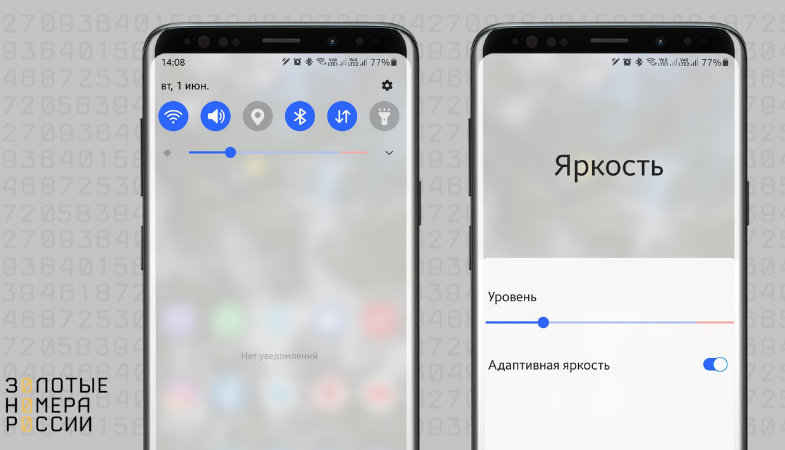
После того, как отключите режим “Авто”, выкрутите ползунок яркости на максимум.
Если дисплей не стал ярче, попробуйте перезагрузить устройство. После того, как система загрузится, снизьте яркость до минимума и тут же поднимите её до максимального значения.
В некоторых смартфонах предусмотрен специальный режим для комфортного использования в ночное время суток.
Он предлагает тёмные и тёплые цвета с низким контрастом, которые меньше раздражают глаза и помогают сберечь зрение. Конечно же, и яркость в таком режиме тоже снижается.
Если вы забудете отключить “Ночной режим”, даже максимальная яркость устройства может показаться вам недостаточной. Это связно с тем, что тёплые цвета обычно тусклее.
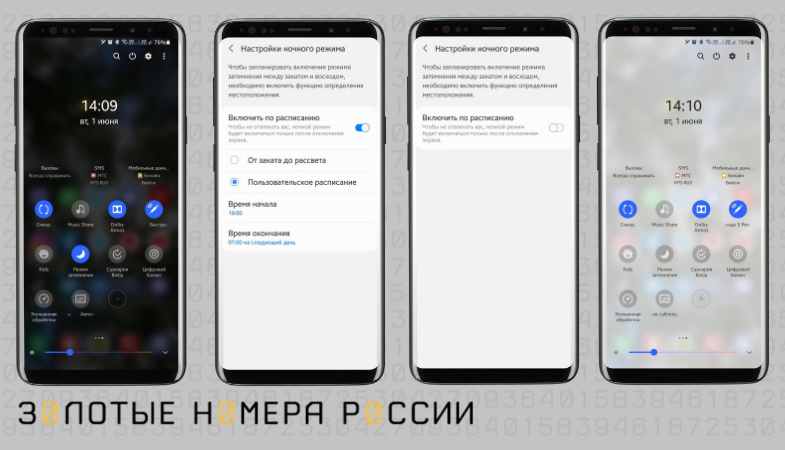
Отключить этот режим обычно можно в шторке уведомлений. Он может называться по-разному: “Вечерний режим”, “Тёмный режим”, “Ночная тема”. На иконке часто изображены солнце и луна.
Найдите нужный пункт в шторке уведомлений и нажмите на иконку, чтобы отключить режим.
Если телефон разряжен или находится в режиме энергосбережения, максимально доступная яркость телефона автоматически урезается на несколько процентов.
Чтобы исправить эту ситуацию, нужно зарядить смартфон, а после отключить энергосбережение вручную, если оно по каким-то причинам осталось активным.
- Откройте приложение “Настройки”;
- Запустите раздел “Батарея”;
- Найдите режим энергосбережения и отключите его.
Сценариев сохранения энергии может быть несколько. Тогда вам нужно поочерёдно отключить каждый из них.
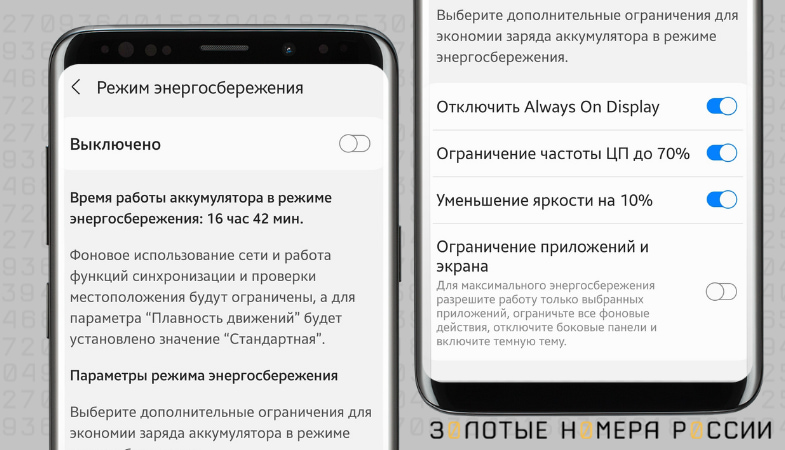
После отключения энергосбережения попробуйте увеличить яркость до максимума, если она не поднялась автоматически.
Если это не помогло, попробуйте перезагрузить смартфон и поднять яркость снова.
Иногда экран становится тусклым после обновления системы или установки какого-то приложения. В таком случае можно говорить о системном сбое, влияющем на яркость дисплея.
Вы можете попробовать решить такой вопрос самостоятельно. Удалите приложение, которое стало “виновником” проблемы, проведите очистку от лишних файлов и вирусов, загрузите предыдущую версию системы из резервной копии или попробуйте вернуть смартфон к заводским настройкам.
Если эти способы не сработали, лучше обратиться к специалисту, чтобы не превратить телефон в “кирпич”.
Проблема с яркостью может быть вызвана не только программными сбоями, но и аппаратными неисправностями.
Среди распространённых поломок можно выделить следующее:
- Сбой в работе видеоконтроллера;
- Поломка шлейфа или компонентов платы;
- Механическое повреждение дисплея;
- Сбой в работе подсветки из-за попадания влаги;
- Расслаивание дисплейного модуля;
- “Выгорание” экрана устройства.
Если причина проблем с яркостью заключается в поломке, самостоятельно отремонтировать устройство не выйдет. Его нужно отнести в сертифицированный сервис-центр.
При неисправностях, которые возникают по вине производителя, ремонт должны выполнить бесплатно. Если же причиной стало механическое повреждение или попадание влаги, за починку дисплея придётся заплатить из своего кармана.
Стоимость ремонта зависит от конкретной поломки. Иногда нужно починить одну небольшую деталь, а в некоторых случаях необходимо заменять весь дисплейный модуль полностью.
Порой ремонт выходит настолько дорогостоящим, что целесообразнее приобрести новый смартфон. Уточните ориентировочную цену после диагностики, чтобы понимать, к чему готовиться, и не переплатить зря.
Экран смартфона может тускнеть по разным причинам.
Иногда к этому приводят автонастройки яркости, активный “Ночной режим” и опции энергосбережения. Все эти функции можно отключить в настройках, после чего яркость дисплея должна вернуться к нормальному уровню.
В некоторых случаях причина заключается в программном сбое. Тогда можно попробовать “откатить” систему до предыдущей версии или удалить приложение, влияющее на яркость.
Кроме того, зачастую проблемы с яркостью смартфона могут быть вызваны аппаратными поломками. К сожалению, самостоятельно это исправить не получится — обратитесь в сервис-центр.
Когда пользователь смотрит какое-то интересное видео, его может раздражать тот факт, что экран при просмотре постоянно выключается. Это может быть связано с рядом различных причин. Как правило, с целью экономии заряда производители часто делают так называемый «Спящий режим», который автоматически выключает дисплей при его полном не функционировании.
Почему гаснет экран телефона при просмотре видео
Экран – это один из самых прожорливых источников, о котором многие пользователи просто не догадываются. На самом деле же энергия от расхода заряда иногда может превышать нормы, телефон быстро начнет выключаться, терять заряд, тем самым его чаще придётся заряжать.
Гаснет экран именно по этой причине – неправильные настройки спящего режима, который подстроен таким образом, чтобы реагировать на прикосновения пользователя. Во время просмотра того или иного видеоряда человек просто не прикасается к телефону, то есть не трогает дисплей. Тем самым телефон получает вызов о том, что его не трогают, соответственно, необходимо включать спящий режим, чтобы продлить заряд батареи. Это одна из основополагающих причин.
Если телефон гаснет по этой причине, то далее покажутся методы, при помощи которых можно решить эту проблему, настроить программки и сам режим.
Также часто проблемой и причиной может выступать то, что телефон просто имеет некоторые технические характеристики или же сломанные детали, которые препятствуют нормальному функционированию устройства. Стоит отметить и тот факт, что именно внутренние поломки могут вызывать не только то, что экран постоянно гаснет, но и другие проблемы, которые достаточно сложно не увидеть. Поэтому эта причина хоть и является дополнительной, но её быстро можно заметить и устранить при помощи сервисов, ремонтов.
Как настроить спящий режим
Как говорилось ранее, некорректные настройки спящего режима – то, что может помешать пользователю во время просмотра видео или же просто того, что экран выключаются в самый неподходящий момент, например, разговор.
Спящий режим – это та функция, когда экран телефона отключается после определенного времени. Эта опция доступна на каждом телефоне, она является настраиваемой, поэтому пользователь может подобрать для себя «золотую середину», найти то время, которое было бы идеально, чтобы телефон выключался.
Настроить такое «засыпание» дисплея можно двумя способами:
- При помощи дополнительных утилит;
- В настройках системы.
Как говорилось ранее, если выставить значения в тайм-ауте достаточно большие, то экран будет забирать большее количество энергии, поэтому пользователю стоит регулировать этот процесс. Идеальное время для выставления – около 1 – 2 минут. Это оптимальное время для действия экрана.
Встроенными средствами
Встроенные средства – это настройки, которые имеются на любом смартфоне на системы Андроид или же iOS. Стоит обратить внимание, что с помощью них достаточно просто регулировать все действия.
Пользователь должен смотреть на то, какой у него телефон, какая модель. От этого зависит не только настройки системы, но и многие другие названия. Алгоритм, приведенный в статье, нацелен на телефоны с системой Андроид. Другие могут и не подойти.
На самом деле, с помощью настроек делать все достаточно просто:
- Для начала необходимо зайти в сами настройки. Они располагаются на стартовом экране, если пользователь ранее не меня расположение иконок. Также стоит посмотреть на то, что под самой иконкой будет название «настройки»;
- Далее необходимо прокрутить настройки и кликнуть на раздел «Экран», который приведёт пользователя к тем опциям, которые пользователю необходимо подстроить;
- Теперь нажимаем на пункт «Дополнительно», а через него открываем раздел «Спящий режим», который нам необходим;
- В нем мы можем выбрать продолжительность времени бездействия – того промежутка, во время которого пользователь не будет трогать телефон, а экран останется включённым. По истечению времени экран отключится автоматически;
- Стоит обратить внимание и на тот факт, что на многих устройствах нельзя установить такое, чтобы телефон никогда не выключался. Как правило, максимальное время – это 30 минут. Некоторым и этого недостаточно;
- На некоторых устройствах есть и такая функция, как спящий режим «Никогда»;
- В специальном разделе «Для разработчиков», который имеется не на каждом устройстве, можно выбрать пункт «не выключать экран». Это означает то, что устройство не будет уходить в «засыпание» даже во время подзарядки.
Таким образом настраивается спящий режим встроенными утилитами. Более подробно о таком алгоритме, только на Айфоне, можно посмотреть в этом видео
Настройка отключения экрана сторонними средствами
Настроить отключение экрана можно и сторонними средствами. Например, при помощи специальных программок. Разработчики придумывают десятки подобных программ, так как они позволяют качественно настроить систему, а также сделать так, чтобы отключались только определённые приложения, которые необходимы пользователю. Все утилиты чаще всего доступны и в официальном магазине Плей Маркете. Либо пользователь может скачать их бесплатно.
Скачивание с неофициальных источников может привести к нерабочему состоянию девайса в целом.
Одна их таких утилит – это Stay Alive, которая является одной из лучших в своем роде.
Такая популярность обуславливается тем, что она отлично работает на любом Андроиде, а также доступна в бесплатной версии. Управлять ей достаточно просто:
- Для начала пользователю необходимо скачать это приложение. При первом запуске всплывет специальное окно, в котором необходимо подтвердить все действия;
- После этого необходимо перейти в раздел «Доступ к данным» где разрешить данной программке осуществлять регуляцию телефона, а также узнавать о том, как он ранее использовался;
- После первого запуска телефон сразу перестанет уходить в автоматический спящий режим, так как по умолчанию будет установлена функция с сохранением экрана все время, даже во время зарядки, если пользователь наоборот не хочет, чтобы экран гас во время зарядки, то он может выбрать второй режим. Если же ему нужно, чтобы программа вовсе приостановила свою работу, то нужно кликнуть на пункт с паузой;
- Также при помощи этой программки можно настроить такой раздел, когда запущены или же работают в фоне некоторые программки. Для этого необходимо активировать первую функцию после режимов. В ней также стоит выбрать вариант с сохранением экрана с определенными приложения. После открытия «Select apps» пользователь может выбрать те программки, которые необходимы, которые должны постоянно работать в фоне;
- Чтобы девайс не начинал «засыпание» во время работы выбранных программ, то он может выбрать либо режим с сохранением экрана при полной батареи или же вовсе с её зарядкой. При выборе режима с паузой программка не будет осуществлять свою работу;
- Также управление утилитой можно осуществлять через панель управления. Достаточно удобный способ, который также можно применить.
Таким образом пользователь может легко настроить спящий режим даже со сторонними приложениями.
Почему гаснет экран на телефоне во время звонка и что делать
Если во время звонка у пользователя просто гаснет экран телефона, то скорее всего проблема либо в механической части телефона, либо с внутренними процессами.
Внутренние процессы решаются при помощи установки нормального спящего режима. Как правило, это значит то, что телефон просто отключается по истечению достаточно маленького срока.
Если же связано с механическими процессами, то на каждом устройстве есть специальный датчик, который регулирует выключение экрана при разговоре. Он может быть просто сломан, именно поэтому телефон работает нестабильно.
Если пользователь хочет починить его самостоятельно, то он может посмотреть это видео
На самом деле лучше всего обращаться к специальному мастеру, который действительно разбирается в таких процессах.
Также в настройках в пункте «Вызовы» стоит посмотреть установки галочки на пункте «Датчик приближения», который отвечает за то, что подсветка автоматически выключается. Его можно деактивировать и посмотреть на результат.
Если экран все равно выключается, то проблемы определённо в механических функциях, именно в том, что датчик сломан и необходимо его чинить.
Почему тухнет экран на телефоне во время чтения и что делать
Все достаточно просто, проблема также в том, что не настроен спящий режим. О том, как установить его на более длительный промежуток времени, говорилось ранее. Решив поставить телефон и его экран на более длительный промежуток, пользователь автоматически продлевает себе процесс чтения без выключенного экрана.
Как правило, многие программы действительно устанавливаются только с тем, чтобы сразу можно было читать без выключенного экрана. Действительно, существуют такие программы. Если пользователь читает и у него включается экран, то приложение, в котором он читает книгу, просто не приспособлено под такую функцию. Необходимо будет настроить режим спящего экрана, чтобы можно было читать книги без потухнувшего экрана. Об этом говорилось ранее.
Если ничего не помогло
Если пользователю не помогли настройки выше, то он может попробовать установить некоторые программки, которые можно найти в официальных источниках. Конечно, если даже это не помогло решить проблемы, то необходимо идти к специалисту, который работает с телефонами и поможет настроить телефон.
Если даже после настроек пользователь не смог настроить спящий режим, то проблема обстоит в том, что на телефоне есть внутренние сбитые процессы, которые самостоятельно невозможно решить.
Вячеслав
Несколько лет работал в салонах сотовой связи двух крупных операторов. Хорошо разбираюсь в тарифах и вижу все подводные камни. Люблю гаджеты, особенно на Android.
Задать вопрос
Где располагается датчик в телефоне?
Как правило, располагается он над экраном рядом с фронтальной камерой. Он чаще всего не виден, потому что разработчики специально делают это.
Как выбрать проверенного мастера и сервис?
Стоит смотреть прежде всего на предоставляемые услуги, а также на отзывы, которые должны быть на официальных сайтах, на различных форумах.
Можно самостоятельно чинить телефон?
Да, но возможно это только в том случае, если пользователь действительно уверен в своих действиях, что он понимает, что делает, что не навредит своему устройству. В других же случаях стоит обратиться к мастеру.
Бывают случаи, когда до недавних пор исправно работающий смартфон внезапно начинает шалить: дисплей может померкнуть в самый неподходящий момент, а может, наоборот, ослепить ярким светом в темноте. Разбираемся, что может стать причиной такого поведения и как в этой ситуации поступить.
Отключаем автояркость
Все современные смартфоны оборудованы датчиком освещения и это удобно, ведь благодаря его работе картинка на дисплее остается читаемой в разных условиях освещения, подсветка не режет глаза в темноте, да еще и заряд аккумулятора расходуется меньше. Однако для части пользователей, например, пожилых или слабовидящих, такой сценарий работы неудобен. В этом случае автояркость можно просто отключить. Это можно сделать из шторки с быстрыми настройками (соответствующий значок будет расположен около ползунка яркости) или по пути Настройки — Дисплей. В этом разделе находим переключатель Адаптивная яркость и деактивируем его.
Обратите внимание, в зависимости от используемой на вашем смартфоне оболочки, этот путь может незначительно отличаться.
Отключаем энергосбережение
Когда активен режим энергосбережения, смартфон самостоятельно вносит некоторые коррективы в свою работу и это не только понижение частоты процессора или закрытие процессов в фоне, но и снижение яркости экрана. Причем чем ниже заряд, тем более экстремальным будет снижение подсветки. Впрочем, отключать энергосбережение мы советуем с осторожностью: лучше уж тусклый, но работающий смартфон, чем сначала яркий, а потом полностью разряженный.
Отключаем подсветку лица в темноте
Вы можете столкнуться с еще одним неожиданным сценарием: когда вы пытаетесь разблокировать смартфон в темноте, то сначала получаете мощную слепящую подсветку, которая быстро уходит в минимальные значения. Возможно, в этот момент вы проклинаете производителя своего смартфона, который установил некачественный, по вашему мнению, датчик освещения. На деле, проблема не в датчике, и не в прошивке. И вообще это не проблема. Дело в том, что если у вас активировано распознавание владельца по лицу, система будет стараться подсветить вас, чтобы разблокировка была точнее и быстрее. Если вас такой расклад не устраивает, опцию можно отключить. Для этого переходим по пути Настройки — Биометрия и безопасность — Распознавание лица, где необходимо деактивировать переключатель напротив пункта “Повышение яркости экрана”. Теперь смартфон не будет самопроизвольно повышать яркость экрана в темноте, но вам придется смириться с тем, что распознавание лица в условиях недостатка освещения станет хуже.
Отключаем повышение яркости для видео
Еще одна настройка, касающаяся самопроизвольного изменения яркости экрана, связана с воспроизведением видео: подсветка может автоматически подниматься, когда вы переходите в приложение, которое используется для работы с мультимедиа, например, YouTube или штатный плеер. Ищем опцию по пути Настройки — Дополнительные функции — Яркость видео. В зависимости от того, какое устройство вы используете, название функции может отличаться, а может она и вовсе отсутствует. Чтобы убедиться наверняка, советуем использовать поиск по настройкам.
Перезагружаем смартфон
Вполне возможно, вы столкнулись с какой-то программной ошибкой, так что если проверка настроек не дала результата, есть смысл просто перезагрузить смартфон и понаблюдать за его работой.
Проверяем сторонний софт
Не исключено, что проблема самопроизвольного изменения подсветки связана с работой сторонних программ, установленных на ваш смартфон. Внимательно изучите те из них, которые связаны с настройкой яркости или работой дисплея. Попробуйте обновить их или полностью удалить.
Не исключено также, что изменение яркости вызвано активностью вируса. Помогает удаление вредоноса и всех связанных данных, а в самых тяжелых случаях — сброс до заводских настроек.
На этом закончим. Если ни один из перечисленных методов не помог решить проблему, возможно, она связана с неисправностью оборудования, но в этом случае вам лучше обратиться в сервисный центр. Надеемся, наш новый материал был вам полезен. Делитесь мнениями о прочитанном в комментариях и подписывайтесь на PDALIFE Official в Telegram.
Дата последнего обновления : 22-03-2023
Если экран вашего смартфона отключается слишком быстро или наоборот слишком медленно, проверьте значение времени автоматического отключения экрана — тайм-аута.
Если вам нужно, чтобы экран не гас пока вы на него смотрите, — активируйте функцию Не выключать при просмотре.
О том как изменить время работы экрана смартфона, читайте в руководстве ниже.
Как установить тайм-аут экрана
Тайм-аут экрана (время ожидания) — это функция, которая автоматически отключает экран через определенный период времени для сохранения заряда батареи.
Настройкой по умолчанию является значение в 15 секунд. Если вам не подходит это значение и экран гаснет слишком быстро, вы можете изменить время ожидания экрана на более длинное.

Шаг 1. Откройте Настройки.

Шаг 2. Перейдите в раздел Дисплей.

Шаг 3. Нажмите Тайм-аут экрана.
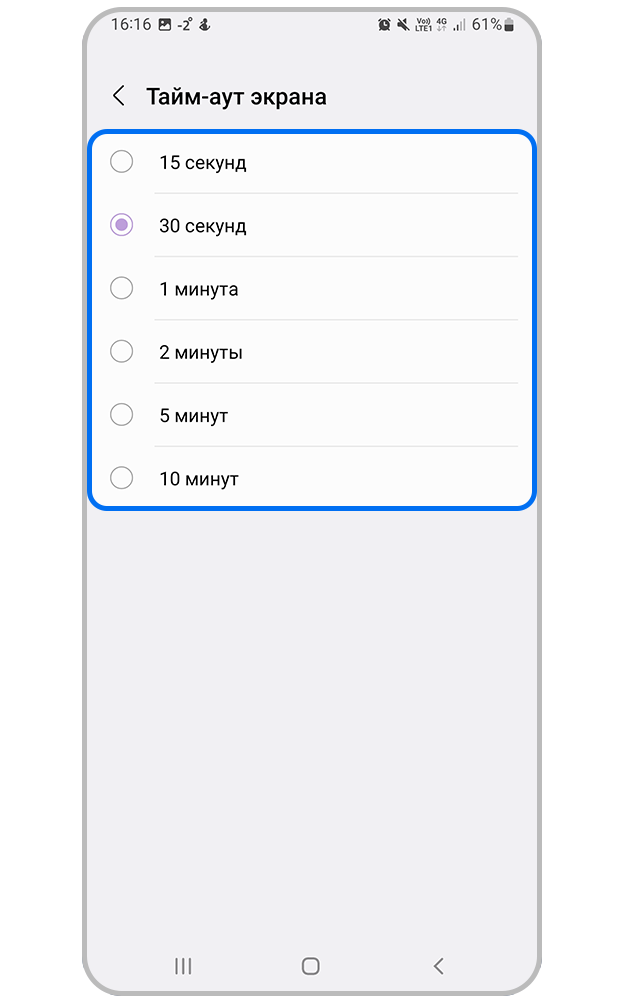
Шаг 4. Установите нужное вам время ожидания экран.
Примечание:
- Чем дольше горит экран, тем быстрее разряжается батарея телефона.
- Вы можете установить время ожидания экрана от 15 секунд до 30 минут (зависит от модели телефона). Сделать так, чтобы экран был включен постоянно — нельзя.
Как сделать, чтобы экран не выключался, пока вы на него смотрите
Когда вы не трогаете телефон, экран автоматически выключается для экономии заряда батареи. Но отсутствие прикосновения к экрану не всегда означает, что телефон не используется.
Смартфоны Samsung Galaxy оснащены функцией Не выключать при просмотре, которая будет распознавать через фронтальную камеру ваше лицо и не давать экрану выключиться, пока вы на него смотрите.
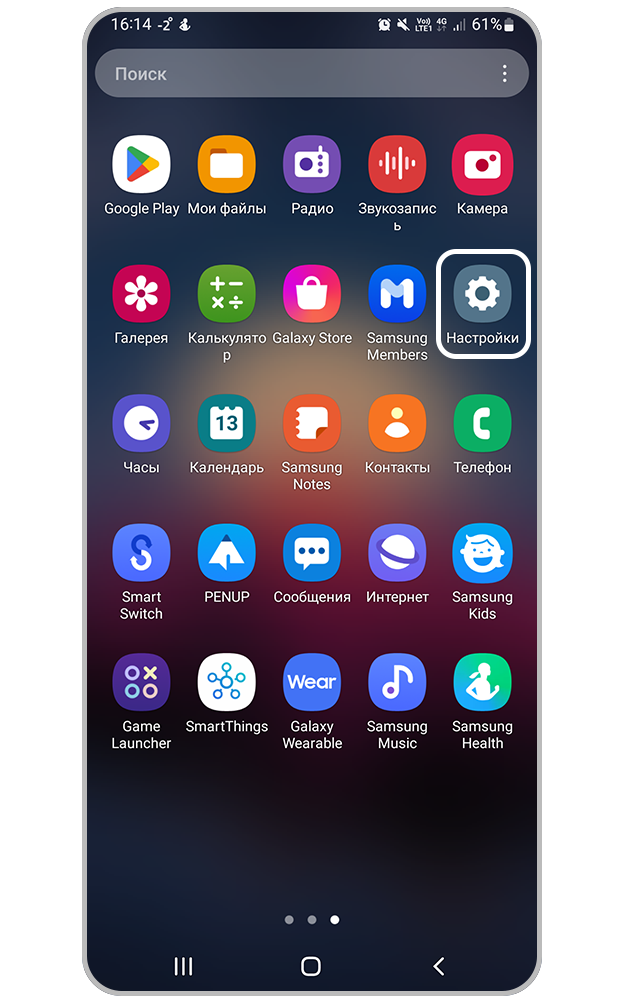
Шаг 1. Откройте Настройки.

Шаг 2. Перейдите в раздел Дополнительные настройки.

Шаг 3. Нажмите Движения и жесты.

Шаг 4. Нажмите на ползунок для активации функции Не выключать при просмотре.
Примечание:
- Скриншоты устройства и пункты меню могут отличаться в зависимости от модели устройства и версии программного обеспечения.
Помогите нам стать лучше. Нажмите кнопку отправки ниже и мы увидим вашу оценку статьи. Спасибо!
Благодарим за отзыв!
Удалите несовместимые приложения, когда экран телефона Android становится черным. Вредоносное ПО, несовместимое приложение или неправильная установка могут вызвать множество проблем с Android. Итак, если вы недавно установили приложение, но оно не работает должным образом, вам необходимо удалить его из безопасного режима. Шаг 1. Сначала выключите устройство.
Для начала зайдите в Настройки> Дисплей. В этом меню вы найдете настройку тайм-аута экрана или сна. Нажатие на нее позволит вам изменить время, в течение которого ваш телефон засыпает. Некоторые телефоны предлагают больше вариантов тайм-аута экрана.
Почему экран моего телефона случайно становится черным?
Когда экран вашего телефона случайно становится черным, это может указывать на то, что с вашей операционной системой что-то не так. … Во время восстановления заводских настроек данные и настройки вашего устройства полностью стираются, возвращая телефон в исходное состояние (то есть в состояние, в котором он находился при первой покупке).
Почему мой экран становится черным, а затем возвращается в нормальное состояние?
Это может быть вызвано несколькими причинами, причем проблема, скорее всего, связана с вашим монитором, кабелем от монитора к компьютеру или драйверами вашей видеокарты. Проще всего проверить кабель VGA / HDMI / DVI от монитора к компьютеру. … Также убедитесь, что кабель питания полностью вставлен с обоих концов.
Как мне запретить отключение экрана?
Вы можете изменить настройку автоблокировки, которая отключает экран несколькими щелчками мыши.
- Открыть настройки.
- Коснитесь «Дисплей и яркость».
- Коснитесь «Автоблокировка».
- Выберите время, в течение которого экран будет оставаться включенным после последнего касания iPhone. Возможны следующие варианты: 30 секунд, от одной до пяти минут и «Никогда».
22 сред. 2019 г.
Как мне сделать так, чтобы мой экран не стал черным в Windows 10?
Ответы (5)
- Щелкните правой кнопкой мыши меню «Пуск» и выберите панель управления.
- В окне панели управления найдите параметры питания и щелкните по нему.
- В левой части выберите «когда выключать экран», а затем в раскрывающемся списке выберите «выключить дисплей» на «Никогда» и «переводить компьютер в спящий режим» на «никогда».
Как мне сделать так, чтобы мой телефон не стал черным?
Исправить телефон Android гаснет во время звонков
- Проверьте защиту экрана и датчик приближения. Если экран случайно гаснет, вы можете проверить свою защитную пленку, если вы ее используете. …
- Используйте AndroSensor. …
- Обновите свое устройство. …
- Сделайте резервную копию ваших данных и перезагрузите телефон. …
- Отключите датчик приближения, чтобы решить проблему раз и навсегда.
24 центов 2020 г.
Почему у меня экран Samsung черный?
Эта проблема может показаться сложной, но на самом деле ее очень легко исправить при условии, что черный экран не вызван физическим повреждением или повреждением жидкости. Чтобы исправить это, вам нужно выполнить сброс настроек телефона Samsung: нажмите и удерживайте одновременно клавиши уменьшения громкости и питания в течение 10 секунд.
Почему мой экран становится черным?
Монитор, который постоянно гаснет, является очевидным признаком того, что с вашим компьютером что-то не так. Вопрос в том, тривиальна или серьезна проблема? Часто причиной является ослабленный или обрыв кабеля — это легко исправить. Однако иногда вы смотрите на плохой монитор или повреждение самого компьютера.
Как исправить случайный черный экран?
Устранение проблем с черным экраном с помощью чистой загрузки
- Откройте «Старт».
- Найдите msconfig, выберите в результате элемент «Конфигурация системы», чтобы открыть интерфейс.
- Перейдите на вкладку «Услуги».
- Установите флажок Скрыть все службы Microsoft.
- Отметьте одну из служб. …
- Нажмите кнопку Применить.
- Нажмите кнопку ОК.
- Перезагрузите компьютер.
13 сред. 2020 г.
Почему мой дисплей продолжает выключаться?
Проблема с видеокартой или материнской платой
Если монитор остается включенным, но вы теряете видеосигнал, скорее всего, проблема связана с видеокартой или материнской платой компьютера. Случайное выключение компьютера также может быть проблемой из-за перегрева компьютера или видеокарты или неисправности видеокарты.
Как отключить автоматическое выключение телефона?
Если вы решили отключить автоблокировку на своем устройстве iOS, вы можете сделать это, выполнив следующие действия:
- 1) Запустите приложение «Настройки» с главного экрана.
- 2) Откройте панель настроек «Дисплей и яркость».
- 3) Нажмите на ячейку автоблокировки.
- 4) Выберите «Никогда» из списка вариантов.
9 мар. 2017 г.
Могу ли я отключить тайм-аут экрана?
Если вы хотите изменить время ожидания экрана, проведите пальцем вниз от верхнего края экрана, чтобы открыть панель уведомлений и «Быстрые настройки». Коснитесь значка кофейной кружки в «быстрых настройках». По умолчанию тайм-аут экрана будет изменен на «Бесконечный», и экран не выключится.
Почему тайм-аут экрана возвращается к 30 секундам?
Вы можете посмотреть, включен ли у вас режим энергосбережения, который отменяет ваши настройки. Проверьте настройки аккумулятора в разделе «Уход за устройством». Если у вас включены настройки оптимизации, по умолчанию время ожидания экрана будет сбрасываться до 30 секунд каждую ночь в полночь.